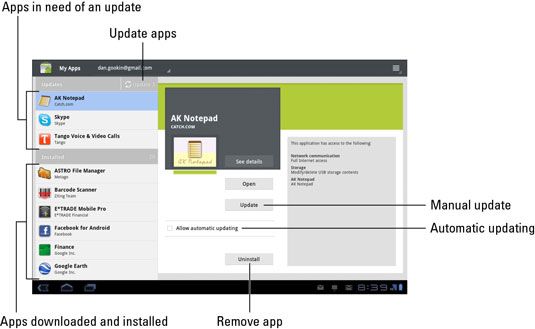Comment examiner applications pour votre Galaxy Tab sur le marché
Le marché est non seulement où vous achetez des applications - il est aussi l'endroit où vous revenez à la gestion pour l'exécution de l'application. Pour parcourir les applications que vous avez téléchargées sur l'Android Market, suivez ces étapes:
Démarrez l'application Market.
Choisissez Mes applications à partir du haut de l'écran.
Faites vos applications téléchargées.
Instantanément, vous pouvez voir toutes les applications qui ont besoin d'une mise à jour.
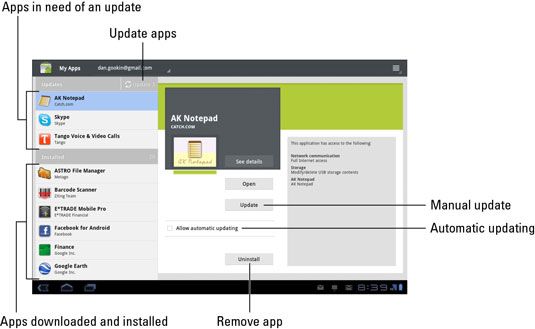
Touchez une application pour voir plus de détails sur l'application, tels que les détails de l'AK Notepad. Vous pouvez toucher le bouton Voir les détails pour en savoir plus sur l'application, bien que la chose la plus utile à faire est d'utiliser le bouton Ouvrir pour exécuter l'application.
Vous pouvez placer une coche par l'option Autoriser Mise à jour automatique, qui aide à garder votre actuel des applications. Aussi, il ya ce bouton Désinstaller, qui supprime l'application de votre Tab.
La liste des applications installées montre toutes les applications que vous avez téléchargées sur votre Galaxy Tab.
Certaines applications sur l'écran Mes applications pourraient ne pas être installés sur votre Galaxy Tab. Par exemple, ils auraient pu être téléchargé, puis retiré. Ils apparaissent au bas de la liste de l'application sous la rubrique Non installé.
Applications désinstallées restent sur la liste Mes applications parce que vous avez fait, à un moment, de télécharger l'application. Pour eux (et sans avoir à payer une seconde fois pour les applications payantes) réinstaller, choisissez l'application à partir de la liste pas installé.
A propos Auteur
 Onglet Galaxy: comment partager des applications sur le marché
Onglet Galaxy: comment partager des applications sur le marché Quand vous aimez une application que vous avez téléchargé et utilisé sur votre Samsung Galaxy Tab, hésitez pas à partager cette application avec vos amis. Vous pouvez facilement partager un lien vers l'application dans le marché en obéissant…
 Comment naviguer dans le Market Android pour votre Samsung Galaxy Tab
Comment naviguer dans le Market Android pour votre Samsung Galaxy Tab Vous pouvez aller faire du shopping pour les logiciels, les programmes et applications pour votre Galaxy Tab à l'Android Market. Vous pouvez parcourir, vous pouvez obtenir des applications gratuites ou des livres, ou vous pouvez payer.…
 Comment acheter des applications pour votre Galaxy Tab du marché
Comment acheter des applications pour votre Galaxy Tab du marché Certaines grandes applications gratuites sont disponibles, mais la plupart des applications que vous souhaitez cher pour votre Samsung Galaxy Tab a probablement coûté de l'argent. Il n'y a pas beaucoup d'argent, surtout en comparaison avec le prix…
 Comment faire pour obtenir des applications gratuites pour votre Galaxy Tab du marché
Comment faire pour obtenir des applications gratuites pour votre Galaxy Tab du marché Vous pouvez accéder à l'Android Market en ouvrant l'application Market, trouvé sur le menu Applications ou l'écran d'accueil. Après l'ouverture de l'application Market, vous pouvez parcourir pour les applications, jeux, livres, ou la location…
 Comment supprimer les applications téléchargées à partir de votre Samsung Galaxy Tab
Comment supprimer les applications téléchargées à partir de votre Samsung Galaxy Tab Il a peu de raisons de supprimer une application de votre Samsung Galaxy Tab. Vous pouvez supprimer avec délectation impatients quand ils ne travaillent pas ou sont autrement ennuyeux. Il est également parfaitement possible de supprimer les…
 Comment mettre à jour des applications sur votre Samsung Galaxy Tab
Comment mettre à jour des applications sur votre Samsung Galaxy Tab Une bonne chose sur l'utilisation de l'Android Market pour obtenir un nouveau logiciel pour votre Samsung Galaxy Tab est que le marché vous informe également de nouvelles versions des programmes que vous téléchargez. Chaque fois qu'une nouvelle…
 Vue d'ensemble du menu des applications sur l'écran d'accueil de Samsung Galaxy Tab
Vue d'ensemble du menu des applications sur l'écran d'accueil de Samsung Galaxy Tab Les icônes des applications que vous voyez sur l'écran d'accueil ne représentent pas toutes les applications de votre Galaxy Tab. Ces icônes sont des applications même pas themselves- ils sont raccourcis. Pour voir toutes les applications…
 Samsung Galaxy Tab: fixer une application qui arrête brusquement
Samsung Galaxy Tab: fixer une application qui arrête brusquement Parfois, les applications qui se conduisent mal que vous sachiez. Vous voyez un avertissement sur l'écran Galaxy Tab annonçant disposition obstiné de l'application. Lorsque cela se produit, appuyez sur le bouton Fermer la Force de fermer…
 Comment gérer les applications sur un téléphone android
Comment gérer les applications sur un téléphone android Les applications que vous installez sur votre téléphone Android proviennent du Play Store. Et voilà où vous pouvez revenir à la gestion de l'application. La tâche comprend l'examen des applications que vous avez téléchargées, la mise à…
 Applications de contrôle sur votre Droid Bionic
Applications de contrôle sur votre Droid Bionic Le Droid Bionic a un local technique où vous pouvez consulter et gérer toutes les applications que vous avez installées sur votre téléphone. Pour visiter cet endroit, suivez ces étapes:À l'écran d'accueil, appuyez sur le bouton…
 Bionic Droid: trouver des applications à l'Android Market
Bionic Droid: trouver des applications à l'Android Market Les choses les plus communs et traditionnels pour traquer à l'Android Market sont plus d'applications pour votre Droid Bionic. Actuellement, il ya plus de 200.000 applications disponibles sur le marché. C'est une bonne nouvelle. Mieux nouvelles:…
 Droid Bionic: examen et supprimer les applications téléchargées
Droid Bionic: examen et supprimer les applications téléchargées Le marché est non seulement où vous achetez des applications pour votre Droid Bionic - il est aussi l'endroit où vous revenez à la gestion pour l'exécution de l'application. Cette tâche comprend l'examen des applications que vous avez…
 Comment gérer les applications sur le Samsung Galaxy Note 3
Comment gérer les applications sur le Samsung Galaxy Note 3 L'application Play Store fait deux tâches importantes: Il est non seulement où vous obtenez de nouvelles applications pour votre Samsung Galaxy Note 3 mais aussi l'endroit où vous retournez pour effectuer la gestion de l'application. Cette tâche…
 Comment utiliser le gestionnaire de tâche Samsung Galaxy Note 3
Comment utiliser le gestionnaire de tâche Samsung Galaxy Note 3 Si vous voulez vous salir les mains avec certains derrière les coulisses des trucs sur votre Samsung Galaxy Note 3, Gestionnaire des tâches est l'application à ouvrir. Cette application vous permet de voir ce qui se passe avec votre téléphone,…